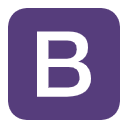photoshop仿制图章工具的使用
Photoshop中的仿制图章工具(Clone Stamp Tool)是一种强大的工具,可以帮助你复制、克隆和修复图像中的特定区域。以下是使用仿制图章工具的步骤:
打开图像:首先,在Photoshop中打开你想要进行编辑的图像。你可以通过点击菜单栏中的 "文件"(File)选项,然后选择 "打开"(Open)来打开图像,或者使用快捷键 Ctrl+O(Windows)/ Command+O(Mac)。
选择仿制图章工具:在Photoshop工具栏中,找到仿制图章工具。它通常位于工具栏的左侧,类似于一个图章形状的图标。如果你找不到它,可以按下快捷键 S,然后在工具栏中选择它。
设置源区域:在使用仿制图章工具之前,你需要选择一个源区域,即你想要复制的区域。按住 Alt 键(Windows)/ Option 键(Mac),然后单击鼠标左键选择源区域。这个源区域将被复制到其他地方。
复制和粘贴:释放 Alt 键后,将鼠标移到你想要复制源区域的位置,并单击鼠标左键进行复制。然后,将鼠标移到你想要粘贴源区域的位置,并开始绘制。你会看到复制的源区域在你绘制的地方出现。
调整笔刷和选项:在使用仿制图章工具时,你可以调整笔刷的大小、硬度和不透明度,以适应你的需求。在工具选项栏中,你可以找到这些选项,并根据需要进行调整。
修复图像:使用仿制图章工具,你可以复制和粘贴多个源区域,以修复图像中的缺陷、删除不需要的元素或克隆特定的部分。通过不断选择源区域和粘贴到需要修复的区域,逐步进行修复。
保存和导出:完成修复后,你可以保存你的图像。点击菜单栏中的 "文件"(File)选项,然后选择 "保存"(Save)或 "另存为"(Save As),选择保存的位置和文件格式。
热门文章
Copyright © 2019-2023 · Gitapp.cn